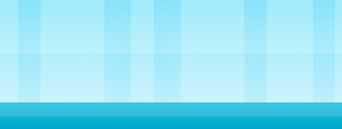يعتبر هذا
الدرس ألف وباء تصميم مواقع الانترنيت ولذلك كن مستعداً جيداً لتعلمه بشكل جيد كما
أنه أطول الدروس في هذه المجموعة التعليمية وقد كان من الممكن قسم هذا الدرس إلى
درسين منفصلين ولكن بسبب أهميته فضلت أن يكون درساً واحداً قد يكون طويلاً بعض الشئ
ولكن لا بد أنك قد امتلكت الخبرة الكافية من أجل فهم مثل هذا الدرس بسهولة ... لا
أريد الإطالة هيا بنا .....
كيف تعمل الارتباطات :
عند عرض أي صفحة ويب
بواسطة مستعرض الويب الخاص بك ، يقوم المستعرض بتفسير الارتباطات على أنها توصيلات
إلى ملفات أو موارد أخرى على الإنترنت . إذا كنت من مستخدمي نيتسكيب أو إنترنت
إكسبلورر ، فسيتحول المؤشر بعد وضعه على الارتباط إلى يد بها إصبع مرفوع هذا المؤشر
يدل على وجود ارتباط إلى مورد آخر على الإنترنت
يتيح لك فرونت بيج إنشاء
الارتباطات التي تريدها في صفحات الويب الخاصة بك .
أنواع الارتباطات :
هناك عدة أنواع من الارتباطات فبعضها يربط إلى
صفحات داخل الموقع وبعضها الآخر يربط إلى مواقع أخرى
وبعضها يربط إلى عنوان بريد الكتروني وأخيراً الارتباطات داخل نفس
الصفحة و مايسمى أيضاً
إشارة مرجعية
أو مايدعى Bookmark وأخيراً أحب أن أنوه أن لا فرق بين الارتباطات بواسطة النصوص أو
بواسطة الصور بل كلاهما لهما نفس الطريقة .
ولنبدأ أولاً بـ
الارتباطات إلى صفحات داخل الموقع :
1-
قم بإنشاء صفحة جديدة .
2-
اكتب النص التالي :
صدى لـ تصميم مواقع الانترنيت
وحجز الأسماء والمساحات
أو أي نص آخر تريد أن تنشئ له ارتباطاً .
حدد الكلمات
.
3-
من قائمة Insert ، اختر أمر
Hyperlink لتفتح مربع حوار
Insert Hyperlink
.
اضغط على الأيقونة التي
تحمل شكل مجلد فوقه سهم منحني ( انظر الشكل 1 - 8 ) فيفتح لك مربع حوار ,
من Look in حدد موقع الصفحة التي
تريدها أن ترتبط إلى هذه الكلمات ثم اضغط على موافق .

1 - 8
وهكذا تكون قد حصلت على
ارتباط إلى صفحة داخل الموقع .
لـ انشاء ارتباط
إلى مواقع أخرى :
1-
قم بإنشاء صفحة جديدة .
2-
اكتب النص التالي :
صدى لـ تصميم مواقع الانترنيت
وحجز الأسماء والمساحات
أو أي نص آخر تريد أن تنشئ له ارتباطاً .
حدد الكلمات
.
3-
من قائمة Insert ، اختر أمر
Hyperlink لتفتح مربع حوار
Insert Hyperlink
.
4-
في خانة
Address ، اكتب النص التالي :
www.sadaagroup.com( انظر الشكل
2 - 8 ) .
5-
انقر زر ok لإغلاق مربع
الحوار وحفظ الارتباط .

2 - 8
لـ إنشاء ارتباط إلى بريد
الكتروني :
قم بالخطوات 1 و 2 و 3
السابقة وبعد أن تفتح مربع الحوار Insert Hyperlink اذهب
إلى E-mail Address فيفتح لك مربع حوار اكتب في خانة
E-mail address عنوان الإيميل الذي ترغب .
وأخيراً
إنشاء ارتباط داخل نفس
الصفحة :
1 - قم بـ
إنشاء صفحة جديدة
.
2 - اكتب النص الذي ترغب
به ثم حدده .
3 - من قائمة
Insert اختر bookmark ( انظر
الشكل 3 - 8 ) .
4 - سمه بـ الاسم
الذي ترغب به ويفضل أن يكون اسم له علاقة بـ الارتباط اضغط على
موافق وهكذا تكون قد أنشأت ارتباط داخلي أو مايسمى أيضاً إشارة مرجعية
تستطيع إنشاء عدد غير محدد من الإشارات المرجعية .
بعد
إنشاء الإشارة
المرجعية تكتب نصاً تريده ثم تحدد النص ثم
من قائمة Insert ، اختر أمر
Hyperlink لتفتح مربع حوار
Insert Hyperlink ومنه اختر Bookmark وحدد الإشارة
المرجعية التي ترغب أن تربط إليها هذا النص .
التعرف على
الخرائط المصورة
:
عندما تنشئ عدة ارتباطات في صورة واحدة ، فإنك تنشئ ما يسمى
بالخريطة المصورة . وللخرائط المصورة فائدة عظيمة في صفحات الويب حيث أنها تمثل
تصويراً رسومياً يمكن للمستعرضين استخدامه في التنقل داخل موقع الويب .
إنشاء الخرائط المصورة باستخدام فرونت بيج
:
أول خطوة في عملية إنشاء
الخريطة المصورة هي تحديد الصورة التي تنوي استخدامها ، إذاً عليك أن تختار ملفاً
بإحدى هاتين الصيغتين GIF أو JPEG
عليك حفظ تلك الصور بصيغة GIF أو JPG
. ثم انتقل إلى خطوات تحويلها إلى خريطة مصورة وإليك هذه الخطوات .
1-
قم بإدراج ملف الصورة في صفحة الويب التي ستضم الخريطة المصورة
.
2-
حدد الصورة التي قمت بإدراجها في الصفحة .
3-
تأكد من ظهور شريط أدوات الصورة في في النافذة الرئيسية
لفرونت بيج من شريط أدوات الصورة ، انقر رمز Polygonal Hotspot
. يجب أن يظهر المؤشر على شكل قلم رصاص .
4-
ستستخدم المؤشر في تتبع الحواف الخارجية لأحد الكائنات
في الصورة كل كائن تقوم بتحديده سيكون واحدة من البقاع الساخنة التي تعينها داخل
الخريطة المصورة . انقر في أحد
أركان الكائن وستظهر نقطة إرساء ( مربعة ) .
حرك المؤشر إلى الركن
الثاني في الخط الذي يوجد حول الكائن وسترى البقعة الساخنة وهي محيطة بالكائن
.
5-
استمر في تتبع الكائن وإنشاء نقاط الإرساء إلى أن تصل إلى النقطة التي بدأت
منها . انقر نقطة الإرساء الأولى مرة أخرى لتنهي عملية تتبع الكائن ، وسيظهر على
الفور مربع حوار
Create Hyperlink
.
6-
في مربع نص
Address ، اكتب عنوان
الصفحة التي تريد أن تنشئ الارتباط إليها . انقر زر OK
لتحفظ الارتباط وتغلق مربع الحوار .
7 -
كرر الخطوات من 3 إلى 6 مع عدة كائنات أخرى تريد أن تحولها إلى نقاط ساخنة داخل
الخريطة المصورة
.
أنقر أداة البقعة التي تريد
استخدامها مع تحديد المناطق التي تريد تحويلها إلى بقاع ساخنة داخل الصورة
.
معاينة الخريطة المصورة
:
ينبغي أن تستخدم علامة
تبويب PREVIEW التي توجد في النافذة الرئيسية لفرونت بيج
( في الجانب الأيسر السفلي ) لتختبر الخريطة المصورة التي أنشأتها .
لمعاينة الخريطة المصورة :
1-
تأكد من أنك مازلت تعرض الصفحة التي قمت بإنشائها .
2-
تأكد من تحديد علامة تبويب Normal
الموجودة في الجزء السفلي من نافذة الصفحة .
3-
لمعاينة الصفحة والخريطة المصورة اللتين انتهيت من
إنشائها ، انقر علامة تبويب PREVIEW وسترى الصفحة بنفس
هيئتها عند استعراضها بواسطة أحد مستعرضات الويب .
4-
ضع المؤشر فوق المناطق التي حولتها إلى مناطق ساخنة داخل
الصورة . إذا كانت الارتباطات الموجودة لديك تعمل ، فلابد أن يتحول المؤشر إلى شكل
يد صغيرة بمجرد أن يمر فوق أحد الارتباطات .
وهكذا تم هذا الدرس آمل أن تكون قد كونت صورة
واضحة تماماً عن كيفية عمل الارتباطات ولا بد أنك الآن قد أصبحت على استعداد كامل
لعمل موقع ويب .